[討論]配置出圖相關設定辦法
+6
Cruz
Beck
yangchung123
張惠君
Tiger&蘋果爸
marlingling777
10 posters
AutoCAD顧問 :: 技術(發言等級:一般會員) :: :: 2D討論
第1頁(共1頁)
![[討論]配置出圖相關設定辦法 Empty](https://2img.net/i/empty.gif) [討論]配置出圖相關設定辦法
[討論]配置出圖相關設定辦法
大家好,我是蔡阿志 
在這跟大家簡單分享一下 我的出圖相關設定及流程
1.<選項> 裡面的 顯示 "配置元素" 只打勾第一個 顯示配置與模型頁籤
2.在"配置" 畫一個 420,297 的矩形 (A3的長寬 可以自行設定)
3.切換到<配置> 打開頁面設置管理員 設定好印表機 出圖形式表 接著 圖紙大小 選擇A3 "出圖範圍" 選擇實際範圍
(也就是說 他最大的範圍就是剛剛繪製的框 所以不要手癢 在框外 繪製東西)
然後 置中出圖 打勾 出圖比例 1: 1 把這些設定好之後 就做好了發佈的準備了
(最好是第一個配置就設定好 之後的可以複製一直沿用)
4.把在配置的 A3圖紙 依照各公司需求 調整設定好 (這樣一來每張圖紙都可以自由設定文字位置)
5.開啟 標註形式 開始設定 相關的標註資訊 重點是 "填入" 標註特徵的比例 依配置調整標註比例 請打勾 可註解不要勾
(文字大小 標註大小 請設定好就好 因為只需要一個標註形式)
以上 是配置出圖大致上的流程
接著是 標註的使用
請在模型製圖好了之後 在配置裡的"視埠" (也就是要點進去 模型空間)
設定好位置 鎖好視埠比例之後 請在這裡標註 這時候 標註出來的就會依照 不同的出圖比例 自動縮放至你剛才的標註配置
(你要他文字多高 他每張就會是都一樣 不會有忽大忽小的問題)
補充說明: 製圖時 請在 模型空間 繪製 你可以有無限大的空間讓你繪圖 搭配 "視埠"的應用 + 調整視埠比例 可以去控制 出圖的精細度
怕會有衝突的時候 在應用 "圖層狀態" 去控制在該視埠的圖層控制 必要時 也可以用 視埠取代 調整出圖的 (顏色) 線粗
有不足的地方 還是看不懂得在跟我說吧 也歡迎有更好辦法的高手一起討論

在這跟大家簡單分享一下 我的出圖相關設定及流程
1.<選項> 裡面的 顯示 "配置元素" 只打勾第一個 顯示配置與模型頁籤
2.在"配置" 畫一個 420,297 的矩形 (A3的長寬 可以自行設定)
3.切換到<配置> 打開頁面設置管理員 設定好印表機 出圖形式表 接著 圖紙大小 選擇A3 "出圖範圍" 選擇實際範圍
(也就是說 他最大的範圍就是剛剛繪製的框 所以不要手癢 在框外 繪製東西)
然後 置中出圖 打勾 出圖比例 1: 1 把這些設定好之後 就做好了發佈的準備了
(最好是第一個配置就設定好 之後的可以複製一直沿用)
4.把在配置的 A3圖紙 依照各公司需求 調整設定好 (這樣一來每張圖紙都可以自由設定文字位置)
5.開啟 標註形式 開始設定 相關的標註資訊 重點是 "填入" 標註特徵的比例 依配置調整標註比例 請打勾 可註解不要勾
(文字大小 標註大小 請設定好就好 因為只需要一個標註形式)
以上 是配置出圖大致上的流程
接著是 標註的使用
請在模型製圖好了之後 在配置裡的"視埠" (也就是要點進去 模型空間)
設定好位置 鎖好視埠比例之後 請在這裡標註 這時候 標註出來的就會依照 不同的出圖比例 自動縮放至你剛才的標註配置
(你要他文字多高 他每張就會是都一樣 不會有忽大忽小的問題)
補充說明: 製圖時 請在 模型空間 繪製 你可以有無限大的空間讓你繪圖 搭配 "視埠"的應用 + 調整視埠比例 可以去控制 出圖的精細度
怕會有衝突的時候 在應用 "圖層狀態" 去控制在該視埠的圖層控制 必要時 也可以用 視埠取代 調整出圖的 (顏色) 線粗
有不足的地方 還是看不懂得在跟我說吧 也歡迎有更好辦法的高手一起討論

marlingling777 在 2014-08-30, 00:31 作了第 2 次修改

marlingling777- 初級會員

- 文章總數 : 64
年齡 : 34
來自 : 淡水
職業 : 室內設計打雜工
愛好 : 玩遊戲 兜風 發呆 喝酒
個性 : 冷靜 樂觀 隨和
使用年資 : 2013/08/28開始使用
使用版本 : AutoCAD 2014
積分 : 1
經驗值 : 4195
威望值 : 96
注冊日期 : 2014-03-29




![[討論]配置出圖相關設定辦法 Empty](https://2img.net/i/empty.gif) 回復: [討論]配置出圖相關設定辦法
回復: [討論]配置出圖相關設定辦法
____________________________________________________________________________________
👉[訂購]AutoCAD圖塊大師課程(點我)👈
![[討論]配置出圖相關設定辦法 Empty](https://2img.net/i/empty.gif) 回復: [討論]配置出圖相關設定辦法
回復: [討論]配置出圖相關設定辦法
寫的比老師上的更詳細。謝謝!

張惠君- 一般會員

- 文章總數 : 20
年齡 : 46
來自 : 台南
職業 : 待業
愛好 : 閱讀旅行
個性 : 活潑開朗
使用年資 : 新手初學
使用版本 : 2012
經驗值 : 3726
威望值 : 30
注冊日期 : 2014-08-17




![[討論]配置出圖相關設定辦法 Empty](https://2img.net/i/empty.gif) 回復: [討論]配置出圖相關設定辦法
回復: [討論]配置出圖相關設定辦法
感謝阿志哥的分享!謝謝!

yangchung123- 一般會員

- 文章總數 : 78
年齡 : 56
來自 : 桃園縣
職業 : 環境工程
愛好 : 健行
個性 : 隨和
使用年資 : 5年
使用版本 : 2008
經驗值 : 4303
威望值 : 30
注冊日期 : 2013-09-22



![[討論]配置出圖相關設定辦法 Empty](https://2img.net/i/empty.gif) 回復: [討論]配置出圖相關設定辦法
回復: [討論]配置出圖相關設定辦法
我並不認同阿志的做法,若一開始就把繪圖範圍(limits)限制在A3圖紙範圍,作圖時就容易因超越界線而使視窗推移不動,或是需要增加會除元素而容納不下,也會發生當需要局部表現時候而使比例重調的情況。所以應該先把繪圖範圍設大些,盡情1:1繪圖而不受限,出圖時在依出圖內容的適當圖紙尺寸及相應比例。

Beck- 一般會員

- 文章總數 : 70
年齡 : 59
來自 : 新竹
職業 : 配管系統設計
愛好 : 郊遊
個性 : 和善
使用年資 : 28 年
使用版本 : 2017/2019
經驗值 : 5085
威望值 : 78
注冊日期 : 2011-08-16



![[討論]配置出圖相關設定辦法 Empty](https://2img.net/i/empty.gif) 回復: [討論]配置出圖相關設定辦法
回復: [討論]配置出圖相關設定辦法
Beck 寫到:我並不認同阿志的做法,若一開始就把繪圖範圍(limits)限制在A3圖紙範圍,作圖時就容易因超越界線而使視窗推移不動,或是需要增加會除元素而容納不下,也會發生當需要局部表現時候而使比例重調的情況。所以應該先把繪圖範圍設大些,盡情1:1繪圖而不受限,出圖時在依出圖內容的適當圖紙尺寸及相應比例。
這A3的圖紙範圍 指的是在"配置"的圖紙範圍 在這個範圍的裡面 會放置"視埠"
製圖的話 當然還是在 "模型" 製圖嚕 在配置 你只需要調整視埠比例 就可以設定你要多詳細的圖
你的說法會是模型出圖的方式 這是跟配置出圖完全不一樣的

marlingling777- 初級會員

- 文章總數 : 64
年齡 : 34
來自 : 淡水
職業 : 室內設計打雜工
愛好 : 玩遊戲 兜風 發呆 喝酒
個性 : 冷靜 樂觀 隨和
使用年資 : 2013/08/28開始使用
使用版本 : AutoCAD 2014
積分 : 1
經驗值 : 4195
威望值 : 96
注冊日期 : 2014-03-29




![[討論]配置出圖相關設定辦法 Empty](https://2img.net/i/empty.gif) 回復: [討論]配置出圖相關設定辦法
回復: [討論]配置出圖相關設定辦法
我也是將圖框放在配置中,模型中也是1:1繪圖,一般公寓的平面圖為S:1/100居多,所以我會將圖框「可繪圖範圍」,至做成一個矩形外框(建議做成圖塊),再到模型空間中放大00倍,模型空間中的「可繪圖範圍框」外我也是建議不放其他東西。marlingling777 寫到:這A3的圖紙範圍 指的是在"配置"的圖紙範圍 在這個範圍的裡面 會放置"視埠"Beck 寫到:我並不認同阿志的做法,若一開始就把繪圖範圍(limits)限制在A3圖紙範圍,作圖時就容易因超越界線而使視窗推移不動,或是需要增加會除元素而容納不下,也會發生當需要局部表現時候而使比例重調的情況。所以應該先把繪圖範圍設大些,盡情1:1繪圖而不受限,出圖時在依出圖內容的適當圖紙尺寸及相應比例。
製圖的話 當然還是在 "模型" 製圖嚕 在配置 你只需要調整視埠比例 就可以設定你要多詳細的圖
你的說法會是模型出圖的方式 這是跟配置出圖完全不一樣的
然後配置空間中再建立「視埠」,範圍就是圖框的「圖面繪圖範圍」,視埠比例即可定為1:100
![[討論]配置出圖相關設定辦法 J030110](https://i.servimg.com/u/f39/12/31/59/66/j030110.jpg)
模型空間中若有第二個比例(如S:1/10),只需要再複製一個「可繪圖範圍框」,圖塊比例放大10倍,然後配置空間中,再新建立一個「視埠」,範圍就是圖框的「可繪圖範圍」,視埠比例即可定為1:10,最後將二個「視埠」疊合在一起,即可實現一張圖二種比例。
另外,因為圖面中有2種比例,我的習慣是建立二組「標註型式」,標註分別為1:100及1:10,在不同的模型空間「圖面繪圖範圍」外框切換使用,日後在配置出圖標註字高會一致。
PS:這部份一需求習慣不同,想要實現二個不同「視埠比例」標註字高一致,大家可以使用「可註解比例」達成。

____________________________________________________________________________________
👉[訂購]AutoCAD圖塊大師課程(點我)👈
![[討論]配置出圖相關設定辦法 Empty](https://2img.net/i/empty.gif) 回復: [討論]配置出圖相關設定辦法
回復: [討論]配置出圖相關設定辦法
Tiger&蘋果爸 寫到:我也是將圖框放在配置中,模型中也是1:1繪圖,一般公寓的平面圖為S:1/100居多,所以我會將圖框「可繪圖範圍」,至做成一個矩形外框(建議做成圖塊),再到模型空間中放大00倍,模型空間中的「可繪圖範圍框」外我也是建議不放其他東西。marlingling777 寫到:這A3的圖紙範圍 指的是在"配置"的圖紙範圍 在這個範圍的裡面 會放置"視埠"Beck 寫到:我並不認同阿志的做法,若一開始就把繪圖範圍(limits)限制在A3圖紙範圍,作圖時就容易因超越界線而使視窗推移不動,或是需要增加會除元素而容納不下,也會發生當需要局部表現時候而使比例重調的情況。所以應該先把繪圖範圍設大些,盡情1:1繪圖而不受限,出圖時在依出圖內容的適當圖紙尺寸及相應比例。
製圖的話 當然還是在 "模型" 製圖嚕 在配置 你只需要調整視埠比例 就可以設定你要多詳細的圖
你的說法會是模型出圖的方式 這是跟配置出圖完全不一樣的
然後配置空間中再建立「視埠」,範圍就是圖框的「圖面繪圖範圍」,視埠比例即可定為1:100
模型空間中若有第二個比例(如S:1/10),只需要再複製一個「可繪圖範圍框」,圖塊比例放大10倍,然後配置空間中,再新建立一個「視埠」,範圍就是圖框的「可繪圖範圍」,視埠比例即可定為1:10,最後將二個「視埠」疊合在一起,即可實現一張圖二種比例。
另外,因為圖面中有2種比例,我的習慣是建立二組「標註型式」,標註分別為1:100及1:10,在不同的模型空間「圖面繪圖範圍」外框切換使用,日後在配置出圖標註字高會一致。
PS:這部份一需求習慣不同,想要實現二個不同「視埠比例」標註字高一致,大家可以使用「可註解比例」達成。
我懂你表達的意思 只是說 你直接把 "可繪圖範圍" 建立成視埠就好 你可以用基準點拉或著是 把矩形變成視埠
在模型 不需要另外製框 因為 你回到配置 之後 點進去 視埠 去找到你要放的物件 之後再調整視埠比例即可
繪製出來的1比1圖 就是這樣大 最大最大的比例 你抓到之後 例如1:100 你接下來要放1比10的 通常就是 詳圖了 這時候 應用"圖層管理" 或著"視埠取代" 就可以把其他不需要的物件控制住
至於兩種比例要同時出 就在 "可繪圖範圍"內 做兩個視埠即可 視埠可以調整大小的 你可以放兩個視埠 個別調整視埠比例
接著 同樣的方法 "點進去視埠內 在標註" 即可以達成 不同比例 標註一樣的效果
至於 你說的一張圖 兩種比例 重疊這樣 是不是 把視埠疊在一起 分別控制? 我看字面 大概能理解 你所說的 如果有空 請操做給我看 我會更明白

marlingling777- 初級會員

- 文章總數 : 64
年齡 : 34
來自 : 淡水
職業 : 室內設計打雜工
愛好 : 玩遊戲 兜風 發呆 喝酒
個性 : 冷靜 樂觀 隨和
使用年資 : 2013/08/28開始使用
使用版本 : AutoCAD 2014
積分 : 1
經驗值 : 4195
威望值 : 96
注冊日期 : 2014-03-29




![[討論]配置出圖相關設定辦法 Empty](https://2img.net/i/empty.gif) 回復: [討論]配置出圖相關設定辦法
回復: [討論]配置出圖相關設定辦法
謝謝阿志詳細的分享,不知道是不是我對CAD了解的不夠透徹,我不曉得這應該如何實際運用在我的工作上...
我也看不懂您說明的內容...
我都是在"模型"裡製圖,沒有使用過"配置"的部分,不了解這兩項的差異...
而出圖,也只是在模型裡出圖,Ctrl+P然後在框選圖面列印出圖...
麻煩的只是圖面如果有一百多張以上...我Ctrl+P框選出圖的動作就要做100多次...
阿志您說明的內容是針對出圖部分的嗎?
有沒有其他的方式可以讓我理解,若是我的方法太笨了...我想用更聰明的方式調整!
實在看不懂,真得不好意思...
我也看不懂您說明的內容...
我都是在"模型"裡製圖,沒有使用過"配置"的部分,不了解這兩項的差異...
而出圖,也只是在模型裡出圖,Ctrl+P然後在框選圖面列印出圖...
麻煩的只是圖面如果有一百多張以上...我Ctrl+P框選出圖的動作就要做100多次...
阿志您說明的內容是針對出圖部分的嗎?
有沒有其他的方式可以讓我理解,若是我的方法太笨了...我想用更聰明的方式調整!
實在看不懂,真得不好意思...

Cruz- 一般會員

- 文章總數 : 79
年齡 : 34
來自 : 高雄
職業 : 室內設計
愛好 : 看電影
個性 : 外向
使用年資 : 2年多
使用版本 : 2017
經驗值 : 4754
威望值 : 81
注冊日期 : 2012-09-07




![[討論]配置出圖相關設定辦法 Empty](https://2img.net/i/empty.gif) 回復: [討論]配置出圖相關設定辦法
回復: [討論]配置出圖相關設定辦法
Cruz 寫到:謝謝阿志詳細的分享,不知道是不是我對CAD了解的不夠透徹,我不曉得這應該如何實際運用在我的工作上...
我也看不懂您說明的內容...
我都是在"模型"裡製圖,沒有使用過"配置"的部分,不了解這兩項的差異...
而出圖,也只是在模型裡出圖,Ctrl+P然後在框選圖面列印出圖...
麻煩的只是圖面如果有一百多張以上...我Ctrl+P框選出圖的動作就要做100多次...
阿志您說明的內容是針對出圖部分的嗎?
有沒有其他的方式可以讓我理解,若是我的方法太笨了...我想用更聰明的方式調整!
實在看不懂,真得不好意思...
沒關係 因為我的說明本來就非常簡易 需要有一定的認知 才會看得懂
首先 你的方法是模型出圖 相信你已經感受到出圖的不方便了
1. 請到配置1 開啟圖層 隨便設定一個圖層 只要不出圖即可 接著 繪製一個矩形 此矩形 請依照出圖的圖紙大小繪製即可 例如 A4 就是 297,210
2. 在配置1 你剛剛繪製好的圖紙框內 繪製你的圖框細節 像是你們的公司名稱 案名 製圖者 比例 等等的資訊 看你怎麼規劃 配置的文字 最好也給他一個圖層方便管理
3. 做好圖框之後 在圖紙內 先繪製好一個放置圖的區域
4. 從 "檢視" -> "視埠" -> "一個視埠" 到這個步驟之後 你現在要繪製視埠範圍 範圍就是你剛剛繪製好的矩形 接著把之前的矩形刪除 PS 視埠也是不出圖的不然會有框線
5. 這時候你會在視埠裡面 看到你在模型的所有圖
6. 接著在視埠的"框內" 白話 就是 在剛剛拉的視埠這一個範圍的裡面 點兩下 會進入到 "配置的模型空間" 這時候 你可以縮放移動 去找你要出圖的物件
7. 找到了之後 請在 CAD的 右下方 找一個 視埠比例 去調整 "適當的比例" 範圍 以不超出 "視埠範圍為主"
8. 調整好比例 確認好位置之後 請在 視埠比例 的 左邊 會看到一個鎖頭 點一下 "鎖護視埠比例" 這樣一來你剛剛的比例就不會跑掉
9. 接下來 標註的方法 就如上方所講的方法去標註 這樣一來 就不會有出圖之後 文字看不到的情況 也不會有不同的比例 文字大小會改變的情形
10. 每一張配置 就是一張圖 可以再搭配 圖層管理 去控制你要出圖的線粗調整
11. 用配置出圖 在製圖的時候 可以把圖系統化 要改圖可以很快速地完成 不用局部調整 要改100次
12. 當所有的配置都調整好之後 要一次性出圖 請使用 發布 就可以一次性把配置的圖都發出去 只要1次就好 不用100次
盡可能詳細說明了 你再看看有沒有不懂不理解的地方吧 也許我也有漏掉沒講的也不一定
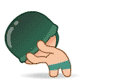

marlingling777- 初級會員

- 文章總數 : 64
年齡 : 34
來自 : 淡水
職業 : 室內設計打雜工
愛好 : 玩遊戲 兜風 發呆 喝酒
個性 : 冷靜 樂觀 隨和
使用年資 : 2013/08/28開始使用
使用版本 : AutoCAD 2014
積分 : 1
經驗值 : 4195
威望值 : 96
注冊日期 : 2014-03-29




![[討論]配置出圖相關設定辦法 Empty](https://2img.net/i/empty.gif) 回復: [討論]配置出圖相關設定辦法
回復: [討論]配置出圖相關設定辦法
謝謝阿志PO文詳細說明,針對實務上非常受用無窮喔~~~ 




peipei7288- 一般會員

- 文章總數 : 12
年齡 : 40
來自 : 中壢
職業 : 行政
愛好 : 美食
個性 : 活潑
使用年資 : 新手初學
使用版本 : 2013 LT
經驗值 : 4358
威望值 : 6
注冊日期 : 2012-10-20



![[討論]配置出圖相關設定辦法 Empty](https://2img.net/i/empty.gif) 回復: [討論]配置出圖相關設定辦法
回復: [討論]配置出圖相關設定辦法
志哥真的寫得詳細!幫高調~~推啊~~

elva5240- 一般會員

- 文章總數 : 43
年齡 : 39
來自 : 台灣省台北縣永和市
職業 : 空調工程師
愛好 : AUTOCAD繪圖
個性 : 內向
使用年資 : 四年
使用版本 : 2008
經驗值 : 5452
威望值 : 6
注冊日期 : 2010-02-23



![[討論]配置出圖相關設定辦法 Empty](https://2img.net/i/empty.gif) 回復: [討論]配置出圖相關設定辦法
回復: [討論]配置出圖相關設定辦法
感謝志哥的詳細解說~~努力研究中......

rizing- 一般會員

- 文章總數 : 22
年齡 : 44
來自 : 高雄
職業 : 技術員
愛好 : 玩
個性 : 易相處
使用年資 : 新手初學
使用版本 : 初學
經驗值 : 3666
威望值 : 0
注冊日期 : 2014-10-04



![[討論]配置出圖相關設定辦法 Empty](https://2img.net/i/empty.gif) 回復: [討論]配置出圖相關設定辦法
回復: [討論]配置出圖相關設定辦法
有看不懂的地方 再問我吧 其他還有些可以搭配應用的方式 沒一一打上去 要弄很久 一直弄一直弄 很累~"~

marlingling777- 初級會員

- 文章總數 : 64
年齡 : 34
來自 : 淡水
職業 : 室內設計打雜工
愛好 : 玩遊戲 兜風 發呆 喝酒
個性 : 冷靜 樂觀 隨和
使用年資 : 2013/08/28開始使用
使用版本 : AutoCAD 2014
積分 : 1
經驗值 : 4195
威望值 : 96
注冊日期 : 2014-03-29




![[討論]配置出圖相關設定辦法 Empty](https://2img.net/i/empty.gif) 回復: [討論]配置出圖相關設定辦法
回復: [討論]配置出圖相關設定辦法
試了好幾次,終於OK...真是方便太多了
感謝分享~
感謝分享~

mioko335- 一般會員

- 文章總數 : 14
年齡 : 43
來自 : 台南
職業 : PCB LAYOUT
愛好 : 吃喝玩樂
個性 : 悶騷
使用年資 : 新手初學
使用版本 : 2014
經驗值 : 543
威望值 : 6
注冊日期 : 2023-04-07



AutoCAD顧問 :: 技術(發言等級:一般會員) :: :: 2D討論
第1頁(共1頁)
這個論壇的權限:
您 無法 在這個版面回復文章
 顧問教學
顧問教學![[討論]配置出圖相關設定辦法 Aoe1-113](https://i.servimg.com/u/f67/12/31/59/66/aoe1-113.png)
![[討論]配置出圖相關設定辦法 Ioaoe110](https://i.servimg.com/u/f67/12/31/59/66/ioaoe110.png)
![[討論]配置出圖相關設定辦法 2020-310](https://i.servimg.com/u/f67/12/31/59/66/2020-310.png)
![[討論]配置出圖相關設定辦法 Oiu15010](https://i.servimg.com/u/f67/12/31/59/66/oiu15010.png)
![[討論]配置出圖相關設定辦法 2020-211](https://i.servimg.com/u/f67/12/31/59/66/2020-211.png)
![[討論]配置出圖相關設定辦法 Ia15010](https://i.servimg.com/u/f62/19/71/67/71/ia15010.png)
![[討論]配置出圖相關設定辦法 Aizyao10](https://i.servimg.com/u/f67/12/31/59/66/aizyao10.png)
![[討論]配置出圖相關設定辦法 Uos15010](https://i.servimg.com/u/f67/12/31/59/66/uos15010.png)
![[討論]配置出圖相關設定辦法 BPl3tjj](https://i.imgur.com/BPl3tjj.png)
![[討論]配置出圖相關設定辦法 Ziao1510](https://i.servimg.com/u/f62/19/71/67/71/ziao1510.png)
![[討論]配置出圖相關設定辦法 Aoe15010](https://i.servimg.com/u/f67/12/31/59/66/aoe15010.png)
![[討論]配置出圖相關設定辦法 Oo-2-110](https://i.servimg.com/u/f67/12/31/59/66/oo-2-110.png)
![[討論]配置出圖相關設定辦法 Zuoiy_10](https://i.servimg.com/u/f67/12/31/59/66/zuoiy_10.png)
![[討論]配置出圖相關設定辦法 Aizyao11](https://i.servimg.com/u/f67/12/31/59/66/aizyao11.png)
![[討論]配置出圖相關設定辦法 Iyb_1510](https://i.servimg.com/u/f67/12/31/59/66/iyb_1510.png)
![[討論]配置出圖相關設定辦法 Aoe1-112](https://i.servimg.com/u/f67/12/31/59/66/aoe1-112.png)
![[討論]配置出圖相關設定辦法 Uos15011](https://i.servimg.com/u/f67/12/31/59/66/uos15011.png)
![[討論]配置出圖相關設定辦法 Aoe2da10](https://i.servimg.com/u/f67/12/31/59/66/aoe2da10.png)
![[討論]配置出圖相關設定辦法 Aoe2da11](https://i.servimg.com/u/f67/12/31/59/66/aoe2da11.png)
![[討論]配置出圖相關設定辦法 Aoe10](https://i.servimg.com/u/f67/12/31/59/66/aoe10.png)
 感謝你的熱心!謝謝分享~< 積分 +1>
感謝你的熱心!謝謝分享~< 積分 +1>

![[討論]配置出圖相關設定辦法 Sesa2011](https://i.servimg.com/u/f67/12/31/59/66/sesa2011.png)
![[討論]配置出圖相關設定辦法 Youtub11](https://i.servimg.com/u/f67/12/31/59/66/youtub11.png)
![[討論]配置出圖相關設定辦法 Oiea2011](https://i.servimg.com/u/f67/12/31/59/66/oiea2011.png)
![[討論]配置出圖相關設定辦法 Oe20011](https://i.servimg.com/u/f67/12/31/59/66/oe20011.png)
![[討論]配置出圖相關設定辦法 Fbi20011](https://i.servimg.com/u/f67/12/31/59/66/fbi20011.png)
![[討論]配置出圖相關設定辦法 Line2011](https://i.servimg.com/u/f67/12/31/59/66/line2011.png)















![[討論]配置出圖相關設定辦法 Acad2010](https://i.servimg.com/u/f57/12/31/59/66/acad2010.png)
![[討論]配置出圖相關設定辦法 Acad1810](https://i.servimg.com/u/f38/12/31/59/66/acad1810.png)
![[討論]配置出圖相關設定辦法 Acad1211](https://i.servimg.com/u/f41/12/31/59/66/acad1211.png)
![[討論]配置出圖相關設定辦法 Acad1311](https://i.servimg.com/u/f75/12/31/59/66/acad1311.png)
![[討論]配置出圖相關設定辦法 Acad1511](https://i.servimg.com/u/f16/12/31/59/66/acad1511.png)
![[討論]配置出圖相關設定辦法 Oooa_110](https://i.servimg.com/u/f67/12/31/59/66/oooa_110.png)
![[討論]配置出圖相關設定辦法 Acad1810](https://i.servimg.com/u/f39/12/31/59/66/acad1810.png)